需求
- 带有以太网口的基于 Windows的面板n
- 交叉以太网线或路由器及标准以太网电缆n
- 具有以太网口 的PCn
- 具有打印机驱动磁盘或CD ,以及连接电缆n
- ProTool V6.0 SP2 或者 WinCC flexible
警告
基于Windows的面板不能通过网络打印机直接打印报警记录,其他打印功能(硬拷贝,层记录)没有限制n
Configuration steps
- 在PC上安装打印机
- 通过标准连接电缆(USB,串行,并行)把打印机连接到PC 。n
- 操作系统可以自动识别出新安装在PC上的的打印机。n
- 若 Windows 操作系统已经提供了打印机硬件,就会自动安装打印机。n
- 否则,会打开硬件更新系统以安装打印机驱动。n
- 插入驱动磁盘或 CD 到 PC。n
- 当使用硬件更新向导安装打印机时,请参考提供的驱动信息。n
- 打印机安装成功后,激活网络访问。n
- 通过 Start > Settings > Printers.打开打印机对话框。n
- 标记打印机,通过 “Right-click > Properties”打开打印机 对话框。n
- 切换到Sharing 选项卡,选择 Share this printer。
- 共享打印机名称必须在 Windows-based 面板上的打印机设置中制定。
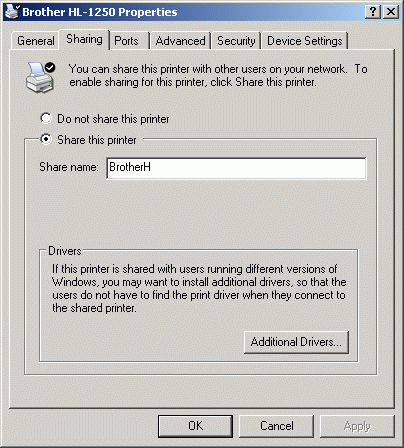
图. 1: 共享该打印机n
- 点击Apply 和OK关闭属性对话框。
- 打印测试页确保打印功能正常。
在 Windows-based 的面板上网络连接的设置请参阅条目 ID: 13336639 – “在 WinCE 面板(除了170 系列) 和 PC 之间设置以太网联接”。n
- 在Windows-based 的面板的”Control Panel” 中 组态打印机。n
- 打开”Printer” 对话框n
- 在 “Printer Language”中设置打印机语言.本例中使用 “Brother HL1250 Laser Printer” 打印机语言设置成 “PCL Laser”.n
- “Port” 指定了打印机通过哪个接口连接到 Windows-based 的面板。 选择”Network:”,因为打印机是通过以太网联接的。n
- 在”Network”指定打印机的网络路径。网络路径由计算机名称和打印机的共享名称组成。若计算机名是”hmi”,共享名是 “BrotherH” (看Fig. 1),路径就是: hmiBrotherH
- 可以选择是否使用打印服务器。更多信息请参考系统手册WinCC Flexible 2008 SP1 6.1章节系统手册的下载请参考条目 ID: 34780187. 下载的手册请参考章节3 产品信息
注意
只能通过计算机名找到打印机,不能通过计算机的 IP地址。n
- 其他设置有纸张大小, 打印的布局格式, 彩色或黑白打印,和打印质量。n
- 点击OK ,关闭 “Printer” 对话框。
- 最后创建基于Windows的 ProTool 项目,组态打印功能,比如 “Print_screen” 。n
- 传输项目到面板。n
- 在面板上触发打印功能。n
- 当成功执行打印任务后,在面板上会显示一条系统消息。
注意n
- SIMATIC 面板和多功能面板的打印机激活测试请参阅条目ID: 11376409。
链接信息
ProTool V6.0 SP1a 可用的打印机在 Excel t表中的 “Printer List Edition 01.01.2003“选项中。
ProTool V6.0 SP2和更高版本的可用打印机在 Excel t表中的 “Printer List Edition 12.08.2004“选项中。
- 核查 Wince 面板和 PC 的网络连接请参阅条目 ID: 13337379的例子。
关键字
ProTool, Print server, TCP/IP
原创文章,作者:ximenziask,如若转载,请注明出处:https://www.zhaoplc.com/plc333201.html


 微信扫一扫
微信扫一扫  支付宝扫一扫
支付宝扫一扫